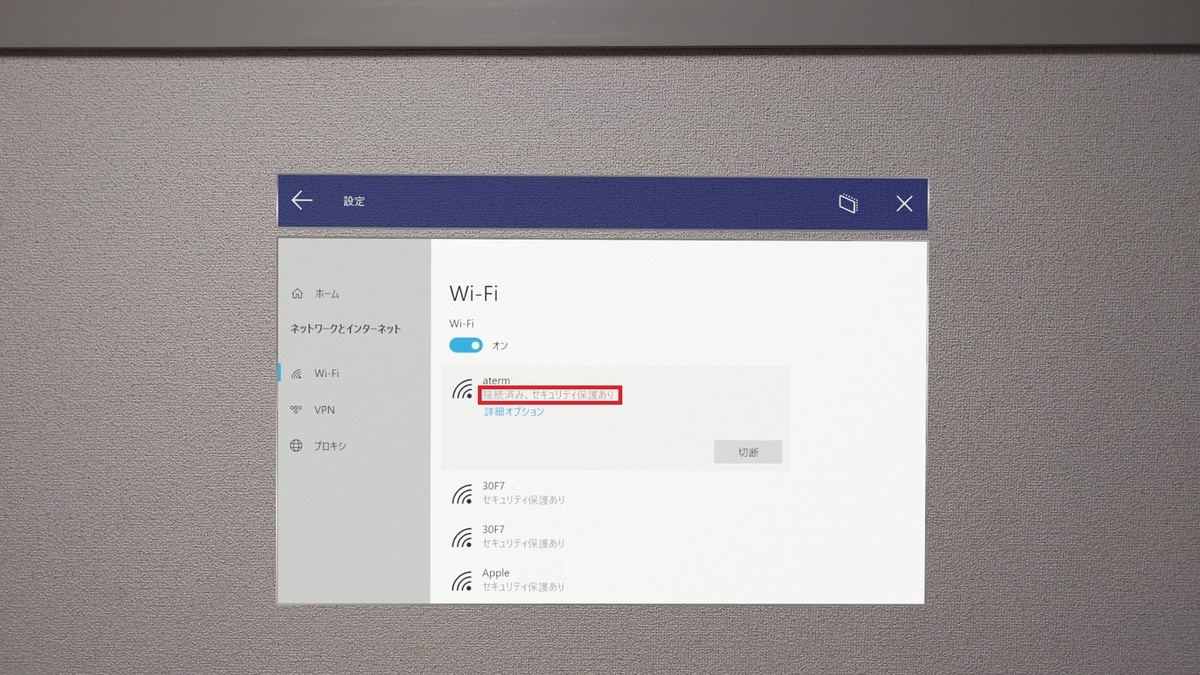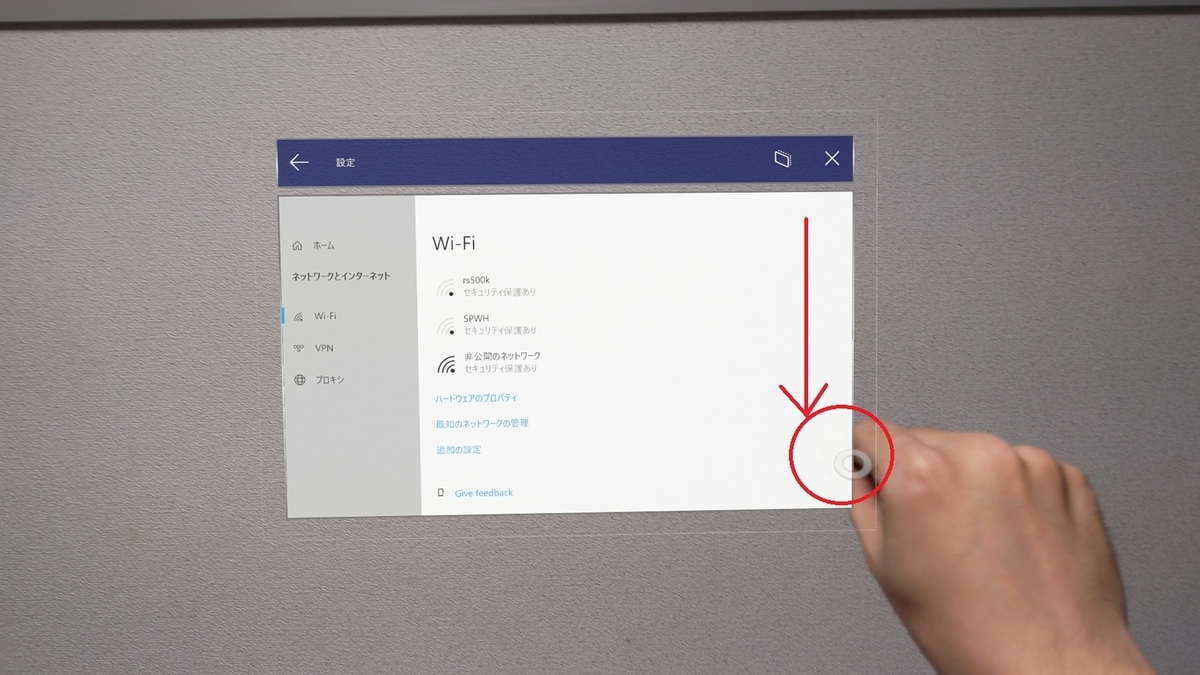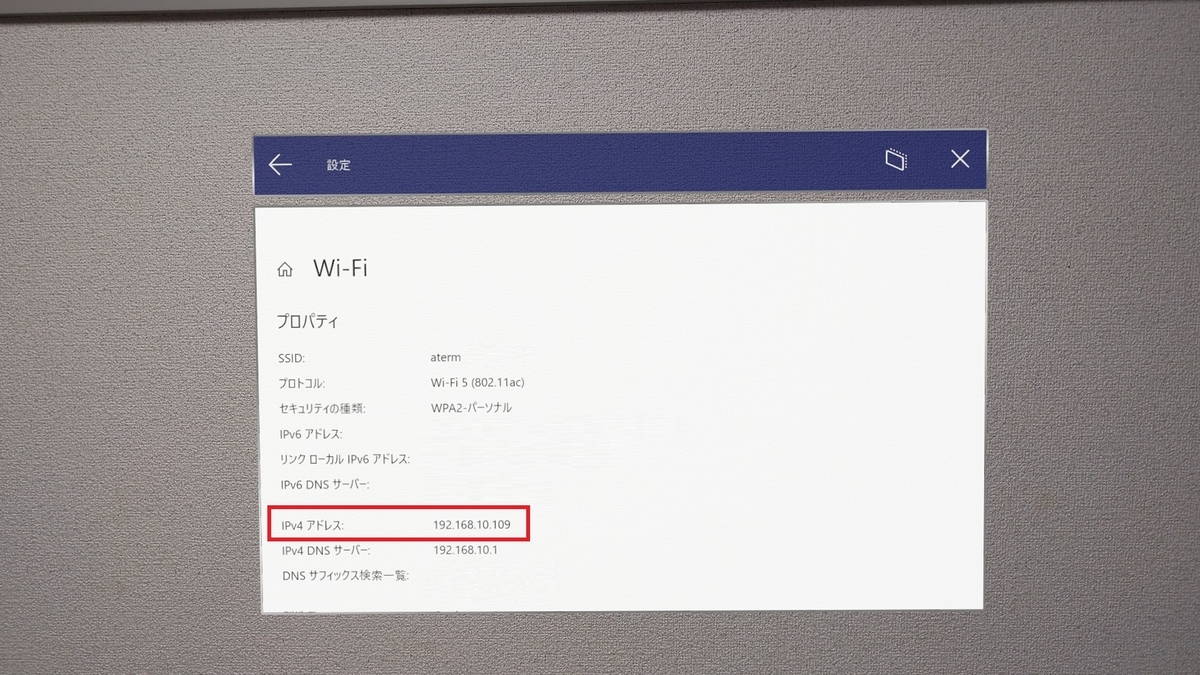本日は HoloLens2 の利用手順です。
HoloLens2 のネットワーク接続とIPアドレス確認の手順についてまとめておきます。
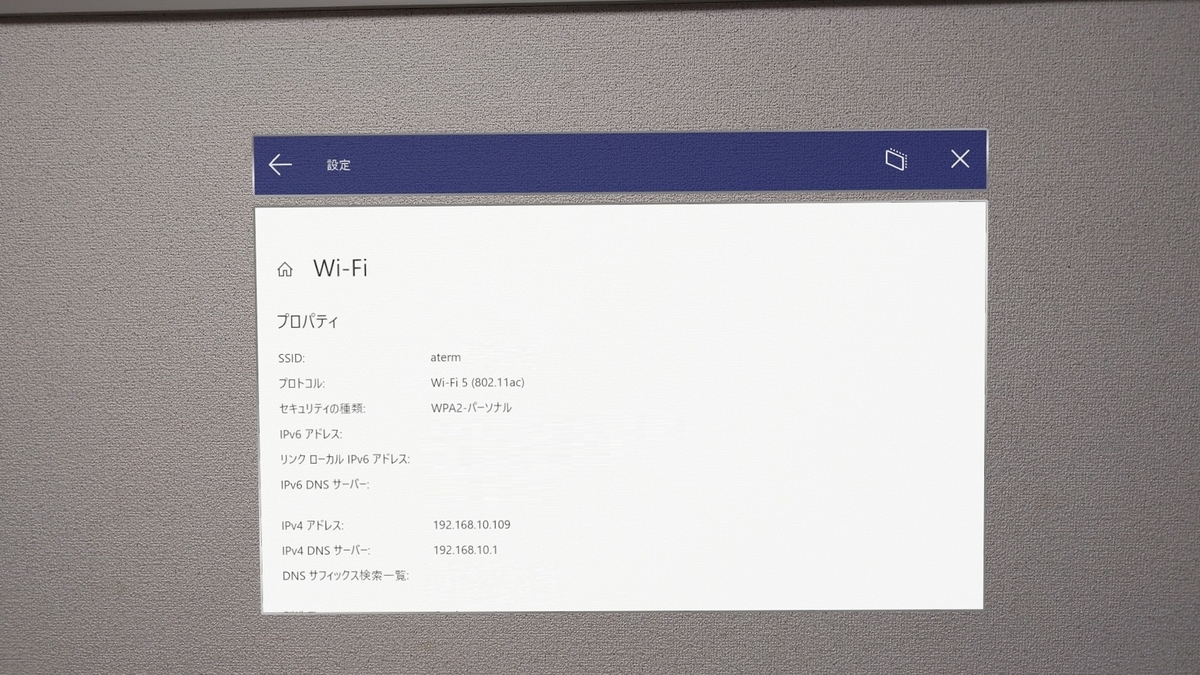
ネットワーク接続(Wifi接続)
手首をもう片方の手の人差し指で叩くジェスチャーを行い、HoloLens2 でメニューを開きます。

メニューに「設定」パネルがピン留めされている場合はこれをタップします。
「設定」パネルが見当たらない場合は右端にある「すべて」をタップ選択します。
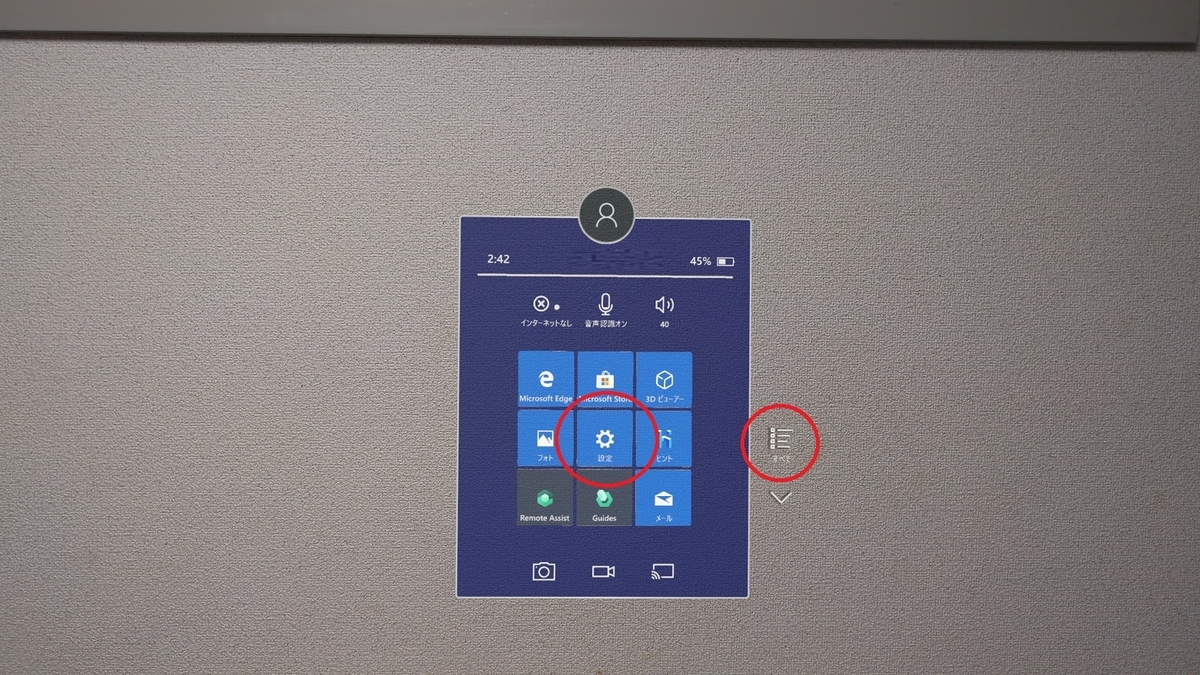
ピン留めされていない場合は「すべて」の一覧の中から「設定」パネルを選択します。
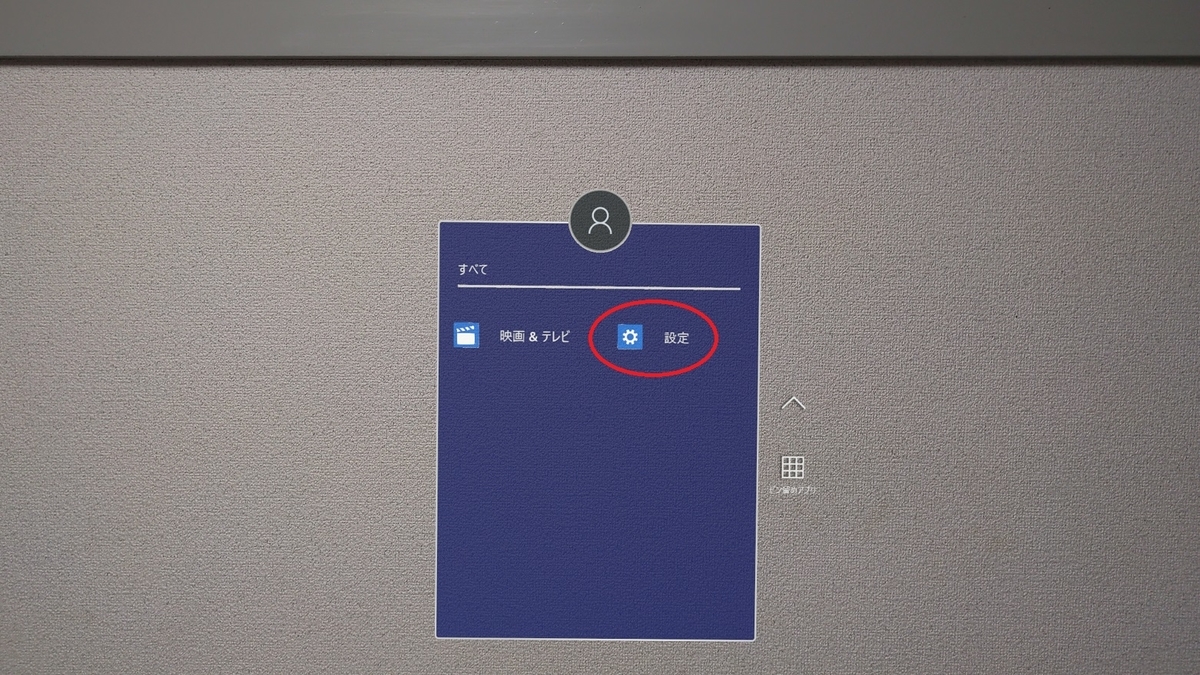
空間に「設定」パネルが配置され、設定一覧が表示されます。
右上の「ネットワークとインターネット」項目をタップ選択します。
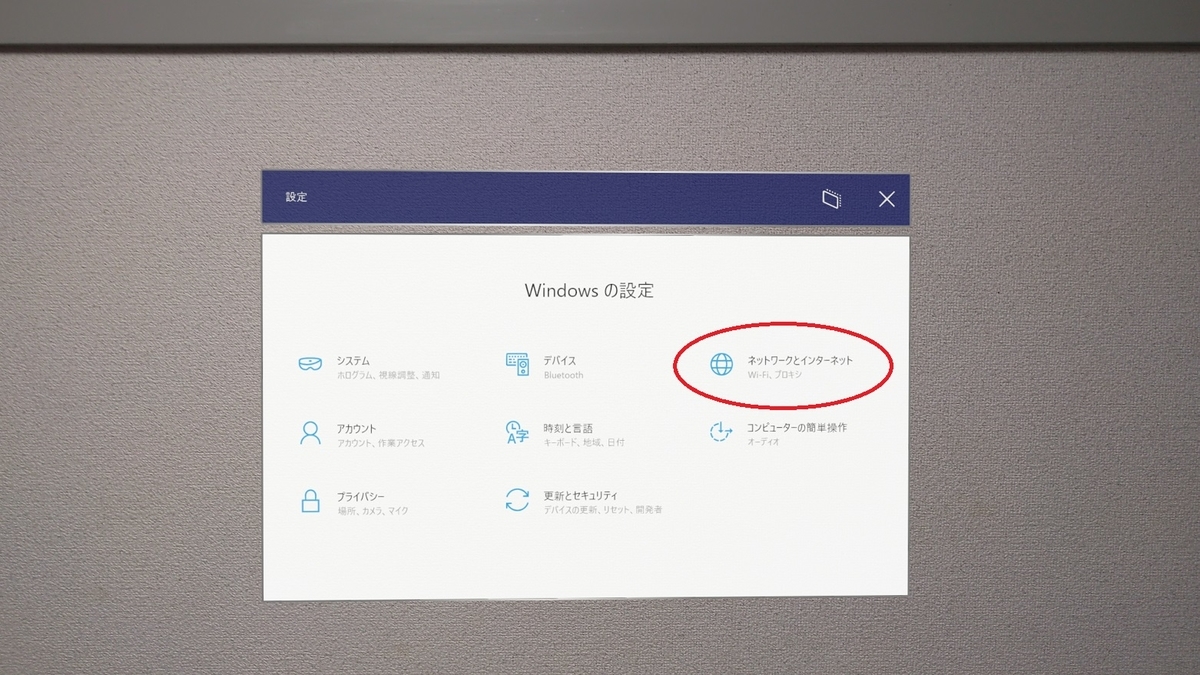
Wifi の設定画面が開きます。
利用する Wifi のアクセスポイントをタップ選択します。
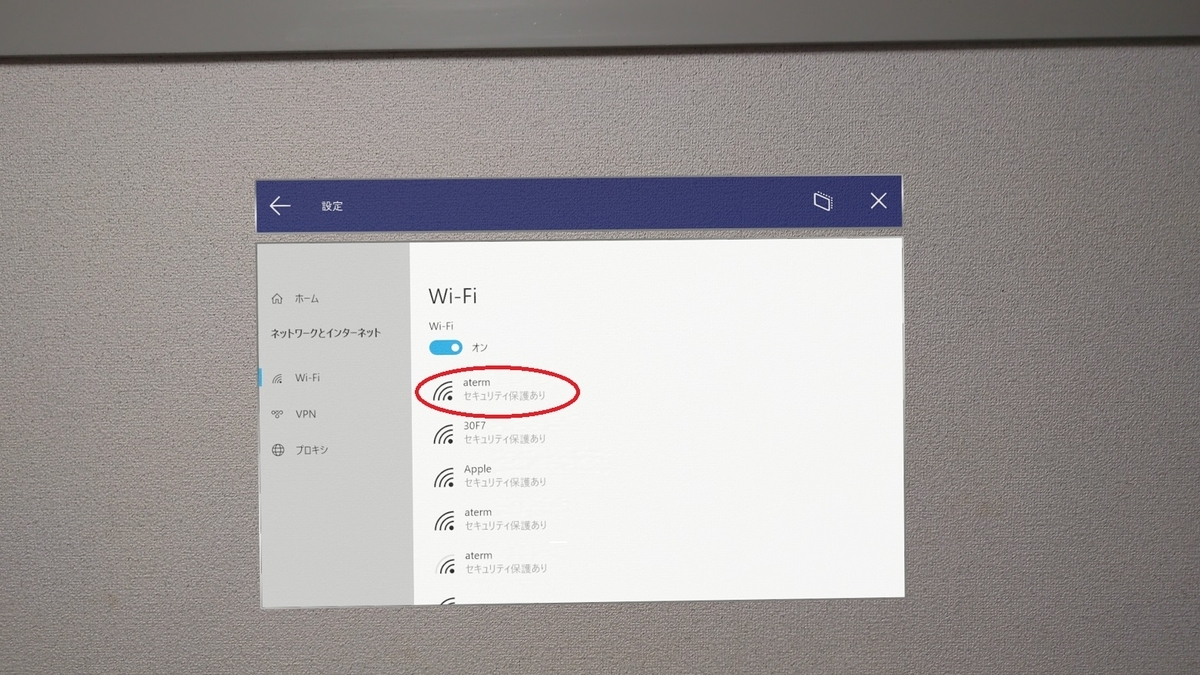
「接続」をタップすると、接続が開始されます。
初めて接続するアクセスポイントの場合、セキュリティキーの入力を求められることがあります。
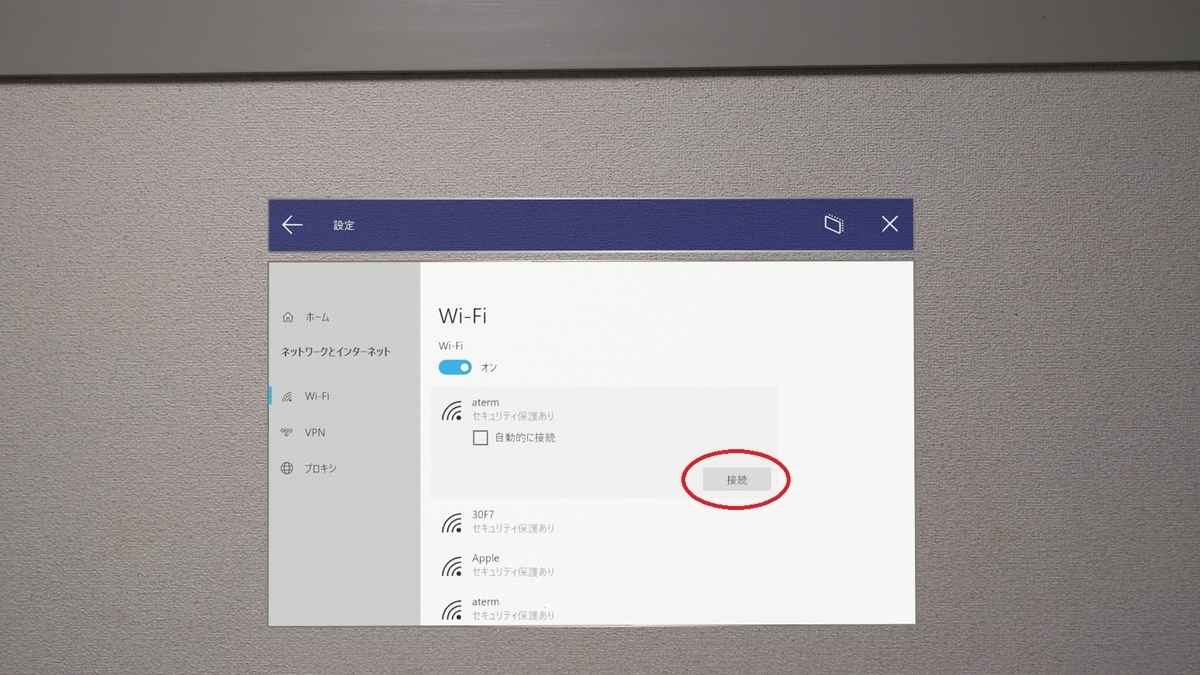
接続に成功すると、アクセスポイントの表記が「接続済み」に変わります。